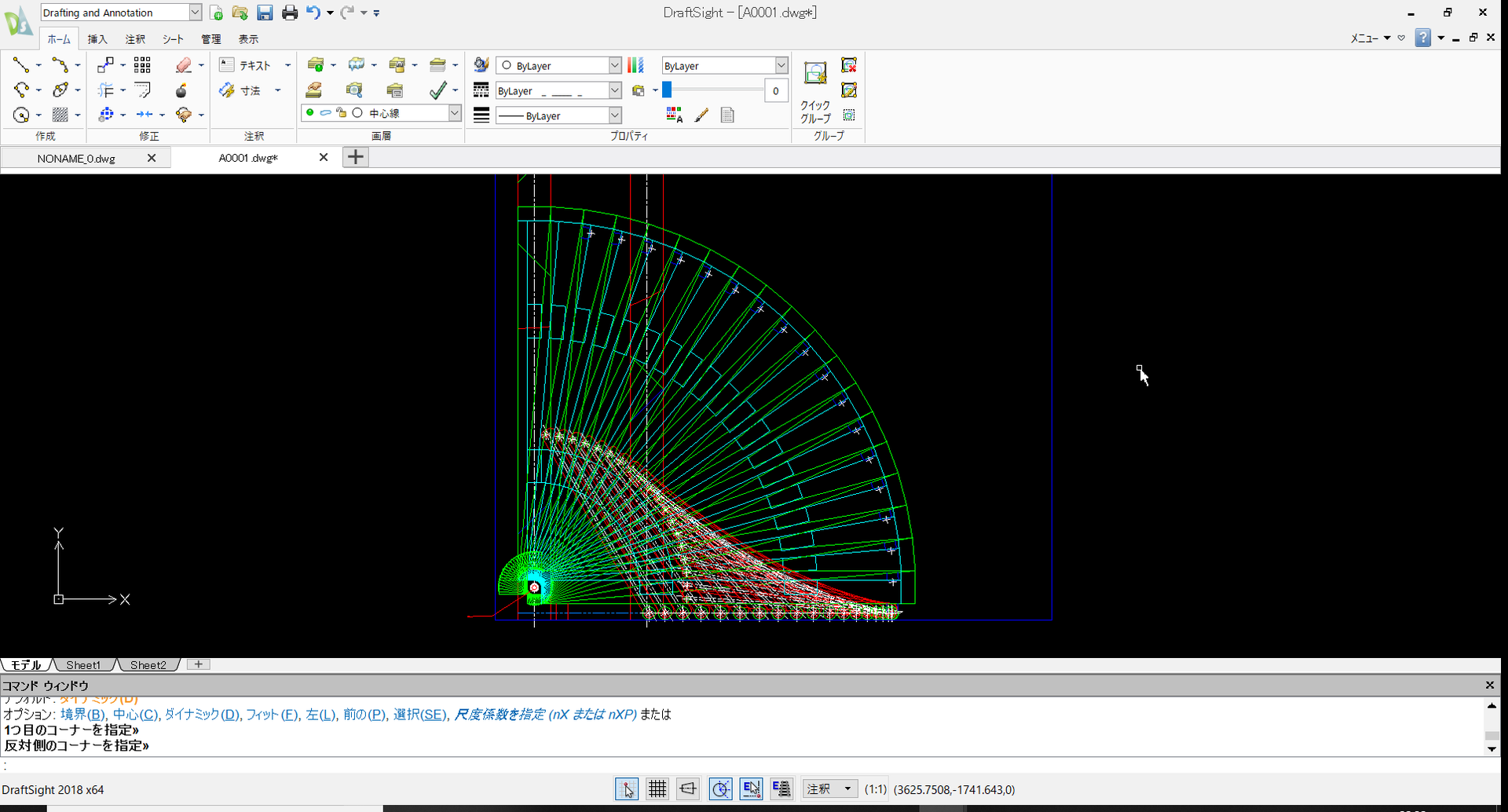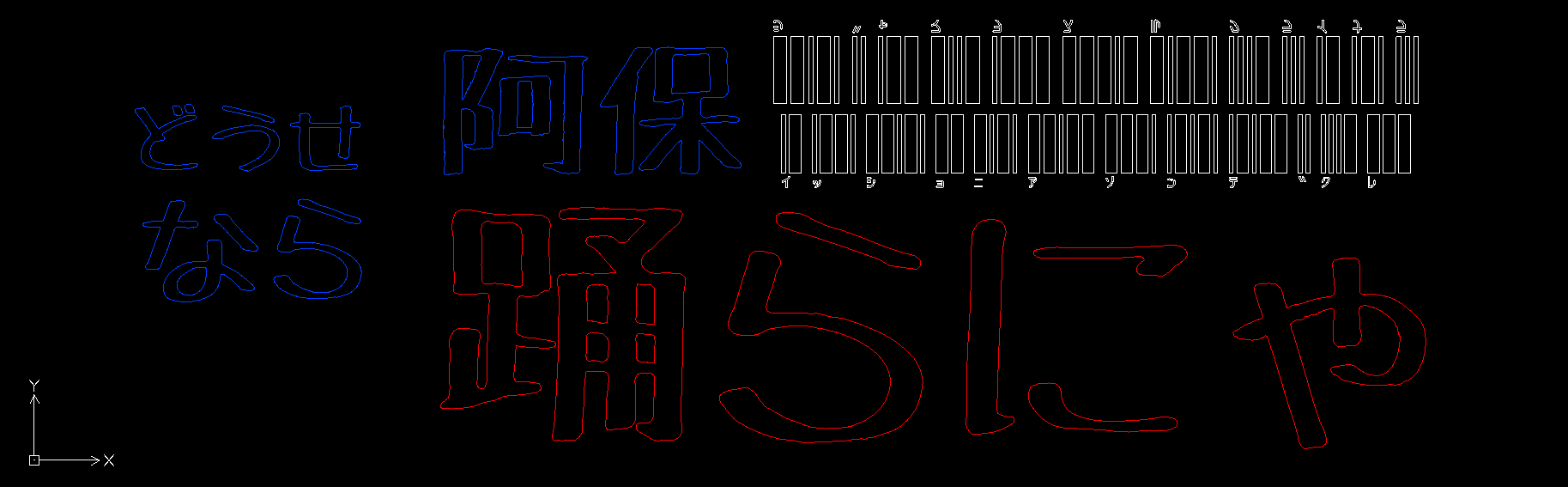新規記事の投稿を行うことで、非表示にすることが可能です。
2019年03月31日
No.39 Railsのbundle install ができなくなった。【備忘録】
こんにちわ。
2週連続で取り急ぎTipsになってしまいました。
ほとんどデザインも作って、ディレクトリツリーも簡単なブログを作成しています。
あと、管理画面と、ページネーションが終われば、自分のブログを公開しようと思っています。
ただ、管理者権限で結構詰まっています。
色気を出して、Rails Tutorialから外れた方法を試しているのですが、なかなかうまく進みません。
ひとまず公開できるところまでは頑張っていこうと思います。
実際問題、ここらへんは他の人には全然関係のないところですものね。
今週が残り30分しかないのもあり、Notice画面が出てきたことだけご報告です。
chromedriver-helperのサポート終了
2週連続で取り急ぎTipsになってしまいました。
ほとんどデザインも作って、ディレクトリツリーも簡単なブログを作成しています。
あと、管理画面と、ページネーションが終われば、自分のブログを公開しようと思っています。
ただ、管理者権限で結構詰まっています。
色気を出して、Rails Tutorialから外れた方法を試しているのですが、なかなかうまく進みません。
ひとまず公開できるところまでは頑張っていこうと思います。
実際問題、ここらへんは他の人には全然関係のないところですものね。
今週が残り30分しかないのもあり、Notice画面が出てきたことだけご報告です。
chromedriver-helperのサポート終了
【このカテゴリーの最新記事】
-
no image
-
no image
-
no image
-
no image
2019年03月26日
No.38 Rails の開発時にirbで、カスタムHelper読み込み【備忘録】
こんにちわ。
基本的には、僕が時間のかかった場所で、どこかの誰かの時間が節約できればいいな。
というスタンスのこのブログですが、今回の記事は未来の自分自信へ向けています。
無知を晒す言い訳だけ、冒頭に記しておきます。
Rails を触っていときに、irbでカスタムhelperを開発するとき。
カスタムHelperはClassでなく、Moduleなので、インスタンス化できない。
irb上で以下のコード。
> include [module名]
上記のように、helperなので、組み込みHelperを継承していません。
そのため、Helperクラスをきちんと指定しないと使えません。
例えば、simple_formatメソッドを使う場合、
>helper.simple_format("hoge")
でないと,undefined methodで怒られます。
取り急ぎ、Tips..
公式ドキュメント、読んだほうが絶対捗るはず。
.ref
レファレンス
基本的には、僕が時間のかかった場所で、どこかの誰かの時間が節約できればいいな。
というスタンスのこのブログですが、今回の記事は未来の自分自信へ向けています。
無知を晒す言い訳だけ、冒頭に記しておきます。
Rails を触っていときに、irbでカスタムhelperを開発するとき。
カスタムHelperはClassでなく、Moduleなので、インスタンス化できない。
irb上で以下のコード。
> include [module名]
上記のように、helperなので、組み込みHelperを継承していません。
そのため、Helperクラスをきちんと指定しないと使えません。
例えば、simple_formatメソッドを使う場合、
>helper.simple_format("hoge")
でないと,undefined methodで怒られます。
取り急ぎ、Tips..
公式ドキュメント、読んだほうが絶対捗るはず。
.ref
レファレンス
2019年03月24日
No.37 ノンデザイナーズ・デザインブックの読了【備忘録】
こんにちわ。
練る前にお酒を飲むと眠りが浅くなるなんて聞きますよね。
お酒に弱すぎる僕は、睡眠前に1杯だけ飲むと、1時間後にはとても眠くなります。
そして、その1時間に本を読むようにすると、あら不思議。
眠りの浅かったのが、とても深く眠れるようになりました。
深い眠りの時間が圧倒的に増えているので間違えないです。
さて、今回は文字組みとか、タイポグラフィとか、身につけようと思ったら嫌でも目につく本です。
調べた範囲では、どうやら入門書にはうってつけみたいですね。
目的と、それを果たすための手段が簡潔に、しかもデザイン例がついているので、とても分かりやすいです。
VIP(Visually Itterate Person:ビジュアル的文盲)が、デザインを見るときに注意するポイントが理解できます。
これを読んで、注意深く身の回りを見始めてからが本当の勉強だと思います。
目が開いたような感覚です。

本書の中で繰り返し、繰り返し書かれているのは、4つのデザイン原則と、問題点の言語化についてです。
4つのデザイン原則は、近接、整列、反復、コントラストです。
近くにあるべきものは近くに、遠くにあるべきものは遠くに置くこと。
デザイン物はきちんと揃えること。
似ているものでなく、同一のものを繰り返すこと。
コントラストは恐れず大胆に。
基本的には、無意識でもやっている以上4つのことが原則となります。
これらを意識的に行えば、きちんとしたものができます。
問題点の言語化。
陳腐なアイデアが、知識不足によるものが多いのと同じように、陳腐なデザインは、無意識で作られることが多いようです。
無意識に行っている原則よりも、意識的に行っている原則のほうが、感動的なデザインにはなりやすいです。
悪いデザインには悪い理由があるはずです。
悪い箇所を言語化して、脳内改善していくのがデザイン力を身につける方法のようです。
本書内で紹介されていたのは、何かしらの印刷物を、トレーシングペーパーで再デザインすることです。
トレーシングペーパー…。買ってみようかなぁ。
こんなことをつらつらと書いていますが、デザインについて書いているこのブログがぐちゃぐちゃなんですよね。
コントラストではなく、衝突が起きていることが多いですし、反復もうまくいっていません。
で、整えようと思っても、すでにcssは腐敗臭がしています。
ということで、現在WEBページを新規制作中です。
早い段階で記事が書けるようになったら、公開しようとおもっています。
一番心に残ったのは、気に入ったデザインを見つけたら、同じレイアウト・テンプレートを使って、自分の文章と画像を使って、自分のものを作れということです。
オリジナリティは、作るものでなく、にじみ出るものなんだと思った本でした。
練る前にお酒を飲むと眠りが浅くなるなんて聞きますよね。
お酒に弱すぎる僕は、睡眠前に1杯だけ飲むと、1時間後にはとても眠くなります。
そして、その1時間に本を読むようにすると、あら不思議。
眠りの浅かったのが、とても深く眠れるようになりました。
深い眠りの時間が圧倒的に増えているので間違えないです。
さて、今回は文字組みとか、タイポグラフィとか、身につけようと思ったら嫌でも目につく本です。
調べた範囲では、どうやら入門書にはうってつけみたいですね。
目的と、それを果たすための手段が簡潔に、しかもデザイン例がついているので、とても分かりやすいです。
VIP(Visually Itterate Person:ビジュアル的文盲)が、デザインを見るときに注意するポイントが理解できます。
これを読んで、注意深く身の回りを見始めてからが本当の勉強だと思います。
目が開いたような感覚です。
 |
新品価格 |
本書の中で繰り返し、繰り返し書かれているのは、4つのデザイン原則と、問題点の言語化についてです。
4つのデザイン原則は、近接、整列、反復、コントラストです。
近くにあるべきものは近くに、遠くにあるべきものは遠くに置くこと。
デザイン物はきちんと揃えること。
似ているものでなく、同一のものを繰り返すこと。
コントラストは恐れず大胆に。
基本的には、無意識でもやっている以上4つのことが原則となります。
これらを意識的に行えば、きちんとしたものができます。
問題点の言語化。
陳腐なアイデアが、知識不足によるものが多いのと同じように、陳腐なデザインは、無意識で作られることが多いようです。
無意識に行っている原則よりも、意識的に行っている原則のほうが、感動的なデザインにはなりやすいです。
悪いデザインには悪い理由があるはずです。
悪い箇所を言語化して、脳内改善していくのがデザイン力を身につける方法のようです。
本書内で紹介されていたのは、何かしらの印刷物を、トレーシングペーパーで再デザインすることです。
トレーシングペーパー…。買ってみようかなぁ。
こんなことをつらつらと書いていますが、デザインについて書いているこのブログがぐちゃぐちゃなんですよね。
コントラストではなく、衝突が起きていることが多いですし、反復もうまくいっていません。
で、整えようと思っても、すでにcssは腐敗臭がしています。
ということで、現在WEBページを新規制作中です。
早い段階で記事が書けるようになったら、公開しようとおもっています。
一番心に残ったのは、気に入ったデザインを見つけたら、同じレイアウト・テンプレートを使って、自分の文章と画像を使って、自分のものを作れということです。
オリジナリティは、作るものでなく、にじみ出るものなんだと思った本でした。
2019年03月10日
No.36 Debian9でDRYなホームページ作成を目指して 【備忘録】
こんにちわ。
このブログ自体もそうなんですが、ホームページを作成するのに、Ruby on Railsが主流な気がします。
他の言語を知らないのでなんとも言えませんが、Don't Rpeat Yourself、DRYっていう言葉はとても好きです。
工学系の中で、一番理論というか、思考の上流に位置するのが制御系な気がします。
例え話とか、小ネタが楽しいのは、制御系の話な気がします。
さて、ちょっと前にRuby on Rails tutorialという入門サイトを1週はしています。
しかし、記憶の彼方に飛んでしまっています。
目的もなく、あてどなく終わらせてしまったのがいけないのでしょう。
今回の目的は、「自分で自分を発信する場所を作る」というそれだけのものです。
動的である必要もないブログをコツコツ作ろうと思います。
お金も時間もそれなりにはかけて作りたいと思っているので、ゆるりと進んでいきます。
手を動かして思ったのですが、見た目は大事です。
前回の失敗は、プロダクトとして面白いものをいきなり目指してしまったことです。
今週は作っている過程で、ホーム以外でヘッダーを表示したという話です。
主流は、ページのもとになる、application.html.erbから、別のファイルを作成するというもののようです。
RailsのDRYなページは、記述する場所をまとめることで実現していきます。
ページのhtmlを「_」で始まるパーシャルで切り出して行きます。
パーシャルを読み込みたい場所で、「render」を記述します。
Ruby on railsでは、application.html.erbという大元のテンプレートがあり、それに追加・改変していきます。
このapplication.html.erbとは違うテンプレートを(今回の例ではhome_view.内)使用するようにするのが主流のようです。
その場合、テンプレートを新たに似たものを作成するので、DRYに反します。
ということでapplication側で制御します。
具体的には、application.html.erbで<%=render render 'layouts/shim' %>という部分を以下に変えます。
<% if yield(:title) != "Home" then %>
<%= render 'layouts/header' %>
<% end %>
これで、home画面では、レンダリングしないようになります。
このブログ自体もそうなんですが、ホームページを作成するのに、Ruby on Railsが主流な気がします。
他の言語を知らないのでなんとも言えませんが、Don't Rpeat Yourself、DRYっていう言葉はとても好きです。
工学系の中で、一番理論というか、思考の上流に位置するのが制御系な気がします。
例え話とか、小ネタが楽しいのは、制御系の話な気がします。
さて、ちょっと前にRuby on Rails tutorialという入門サイトを1週はしています。
しかし、記憶の彼方に飛んでしまっています。
目的もなく、あてどなく終わらせてしまったのがいけないのでしょう。
今回の目的は、「自分で自分を発信する場所を作る」というそれだけのものです。
動的である必要もないブログをコツコツ作ろうと思います。
お金も時間もそれなりにはかけて作りたいと思っているので、ゆるりと進んでいきます。
手を動かして思ったのですが、見た目は大事です。
前回の失敗は、プロダクトとして面白いものをいきなり目指してしまったことです。
今週は作っている過程で、ホーム以外でヘッダーを表示したという話です。
主流は、ページのもとになる、application.html.erbから、別のファイルを作成するというもののようです。
RailsのDRYなページは、記述する場所をまとめることで実現していきます。
ページのhtmlを「_」で始まるパーシャルで切り出して行きます。
パーシャルを読み込みたい場所で、「render」を記述します。
Ruby on railsでは、application.html.erbという大元のテンプレートがあり、それに追加・改変していきます。
このapplication.html.erbとは違うテンプレートを(今回の例ではhome_view.内)使用するようにするのが主流のようです。
その場合、テンプレートを新たに似たものを作成するので、DRYに反します。
ということでapplication側で制御します。
具体的には、application.html.erbで<%=render render 'layouts/shim' %>という部分を以下に変えます。
<% if yield(:title) != "Home" then %>
<%= render 'layouts/header' %>
<% end %>
これで、home画面では、レンダリングしないようになります。
2019年03月03日
No.35 利己的な遺伝子の読了 【人工生命】
こんにちわ。
最近は、何にお金を使うか何に時間を使うか、きちんと考えるようになってきました。
好きなものに囲まれて暮らしていくために一番早いのは、好きでないものを排除することなんだなと思います。
最近過去の記事を読み直して、恥ずかしいこともあるので、この考え方もゆくゆくはそうなるのかもしれないですけど。
そんなことを考えながら洗濯乾燥機を買ってわくわくしているところです。
さらば2009年製、リサイクル料もしっかりとられた縦型洗濯機。
ところで、本記事は複雑系入門の参考文献にあった、リチャード・ドーキンス著「利己的な遺伝子」を読了し報告です。
今まで通ってこなかった生物系の話です。
この中では、はっきりと著者の立場が明かされており、構成とか全体の雰囲気は魅力的だと思いました。
ただ、数式を用いずに説明するために、簡潔さは犠牲になっていると感じます。
主語から述語までが遠いと、分かりづらいと感じてしまうと思い、最近の記事は短く文章を区切るよう気を付けています。
さて、素人の拙い評価はここまでにします。
文中で気に入った話は、「水中と空気中の浮気をする性の違い」と、「新登場の自己複製子(ミーム)」の2つがとても楽しかったです。
この中では、数式が出てこないです。
その代わりに例え話や実例がたくさんでてきます。

男がなぜ浮気するのか、っていう話はたくさんの立場から語られていることです。
本書中では実例を通してこの問いに答えています。
生物学の立場からだと、精子を作る戦略を選んだか、卵子を作る戦略を選んだかの違いとなります。
一方は、素早く小さい代わりに大量に生産する戦略。
他方は、一つを大きく大切に生産する戦略。
この戦略の違いから、受精卵に対する投資の消費量が違うということになるということになります。
人間の場合は割と分かりやすく男が浮気するというのは、正しいように思えます。
面白いのは、水中で生殖を行う生物の場合浮気をするのは逆に雌に多くみられるということです。
乾燥から守る必要がないため、大きく重いことで散らばりにくい、卵子の方が先に体外に出ます。
その後、精子をかけるという手順になります。
結果的に、空気中か水中かの違いは、どちらが受精卵から早く逃げる権利を得られるかの違いとなります。
そのため、浮気をする性が逆転することになります。
生物学的な立場からなら、甲斐性等そんなことは全く関係ないということになります。
本文中では、倫理その他とは切り離されて書かれているのもまた、一流の書き手だなぁという感じを受けます。
新登場の自己複製子、ミームについてです。
これに関する文章が一番好きなんで、抜粋します。
『これまで、人間について特別に多言を費やしてはこなかった。しかし、わざと人間を除外していたわけではない。私が「生存機械」ということばを使ってきた理由も、「動物」といったのでは植物が除外されてしまうし、それどころか一部の人々の頭のなかでは人間さえも除外されてしまうからであった。私の展開してきた議論は、一応は、進化のあらゆる産物に当てはまるはずなのである。もしなんらかの種を例外として除外しようというなら、妥当な特別な根拠がなければならないのだ。われわれの属する人間という種を特異な存在とみなす妥当な根拠はあるのだろうか。私はそのような根拠はたしかに存在すると信じている。』
この、人間を特異な存在とみなす妥当な根拠がミームである。というのが本旨です。
抽象的な概念ほど汎用性が高いが、代わりに理解難易度が上がるのが通例です。
それを巧みに感じさせないように、という努力の跡が見えます。
文章で生計を経てるというのは、こういうことなのだと思います。
ミームとは、文化伝達の単位で、本書の流れでは生存機械の源となった原始のスープと呼んでいたことから、新登場のスープとも呼んでいます。
『基本的に保守的でありながら、ある種の進化を生じうる点で、文化的伝達は遺伝的伝達と類似している。』
子供を残すことも大切ですが、ミームによる情報伝達の方が効率的であることもまた事実です。
情報をアウトプットすることでミームに働きかけることはやはり大切ですね。
頑張ります。
タイトルにつられて読み始めた本書ですが、読み物としてかなり楽しめました。
情報収集を本に切り替えたきっかけとなったのは、複雑系入門のにあった一文です。
金子邦彦の読者コメント『手軽な入門書を何冊も読むより本格的なものをじっくり読むこと。』というものがありました。
この一文で読んだ本が情報として残るよりも、読み物的な面白さが残りました。
微妙な気持ちでしたが、楽しかったのでよいでしょう。
哲学と工学を行ったり来たり、あっちにフラフラ、こっちにフラフラするのはいいことだと信じています。
最近は、何にお金を使うか何に時間を使うか、きちんと考えるようになってきました。
好きなものに囲まれて暮らしていくために一番早いのは、好きでないものを排除することなんだなと思います。
最近過去の記事を読み直して、恥ずかしいこともあるので、この考え方もゆくゆくはそうなるのかもしれないですけど。
そんなことを考えながら洗濯乾燥機を買ってわくわくしているところです。
さらば2009年製、リサイクル料もしっかりとられた縦型洗濯機。
ところで、本記事は複雑系入門の参考文献にあった、リチャード・ドーキンス著「利己的な遺伝子」を読了し報告です。
今まで通ってこなかった生物系の話です。
この中では、はっきりと著者の立場が明かされており、構成とか全体の雰囲気は魅力的だと思いました。
ただ、数式を用いずに説明するために、簡潔さは犠牲になっていると感じます。
主語から述語までが遠いと、分かりづらいと感じてしまうと思い、最近の記事は短く文章を区切るよう気を付けています。
さて、素人の拙い評価はここまでにします。
文中で気に入った話は、「水中と空気中の浮気をする性の違い」と、「新登場の自己複製子(ミーム)」の2つがとても楽しかったです。
この中では、数式が出てこないです。
その代わりに例え話や実例がたくさんでてきます。
 |
新品価格 |
1. 浮気をする性の違い
男がなぜ浮気するのか、っていう話はたくさんの立場から語られていることです。
本書中では実例を通してこの問いに答えています。
生物学の立場からだと、精子を作る戦略を選んだか、卵子を作る戦略を選んだかの違いとなります。
一方は、素早く小さい代わりに大量に生産する戦略。
他方は、一つを大きく大切に生産する戦略。
この戦略の違いから、受精卵に対する投資の消費量が違うということになるということになります。
人間の場合は割と分かりやすく男が浮気するというのは、正しいように思えます。
面白いのは、水中で生殖を行う生物の場合浮気をするのは逆に雌に多くみられるということです。
乾燥から守る必要がないため、大きく重いことで散らばりにくい、卵子の方が先に体外に出ます。
その後、精子をかけるという手順になります。
結果的に、空気中か水中かの違いは、どちらが受精卵から早く逃げる権利を得られるかの違いとなります。
そのため、浮気をする性が逆転することになります。
生物学的な立場からなら、甲斐性等そんなことは全く関係ないということになります。
本文中では、倫理その他とは切り離されて書かれているのもまた、一流の書き手だなぁという感じを受けます。
2. 自己複製子 ミーム
新登場の自己複製子、ミームについてです。
これに関する文章が一番好きなんで、抜粋します。
『これまで、人間について特別に多言を費やしてはこなかった。しかし、わざと人間を除外していたわけではない。私が「生存機械」ということばを使ってきた理由も、「動物」といったのでは植物が除外されてしまうし、それどころか一部の人々の頭のなかでは人間さえも除外されてしまうからであった。私の展開してきた議論は、一応は、進化のあらゆる産物に当てはまるはずなのである。もしなんらかの種を例外として除外しようというなら、妥当な特別な根拠がなければならないのだ。われわれの属する人間という種を特異な存在とみなす妥当な根拠はあるのだろうか。私はそのような根拠はたしかに存在すると信じている。』
この、人間を特異な存在とみなす妥当な根拠がミームである。というのが本旨です。
抽象的な概念ほど汎用性が高いが、代わりに理解難易度が上がるのが通例です。
それを巧みに感じさせないように、という努力の跡が見えます。
文章で生計を経てるというのは、こういうことなのだと思います。
ミームとは、文化伝達の単位で、本書の流れでは生存機械の源となった原始のスープと呼んでいたことから、新登場のスープとも呼んでいます。
『基本的に保守的でありながら、ある種の進化を生じうる点で、文化的伝達は遺伝的伝達と類似している。』
子供を残すことも大切ですが、ミームによる情報伝達の方が効率的であることもまた事実です。
情報をアウトプットすることでミームに働きかけることはやはり大切ですね。
頑張ります。
3. 読後感というか
タイトルにつられて読み始めた本書ですが、読み物としてかなり楽しめました。
情報収集を本に切り替えたきっかけとなったのは、複雑系入門のにあった一文です。
金子邦彦の読者コメント『手軽な入門書を何冊も読むより本格的なものをじっくり読むこと。』というものがありました。
この一文で読んだ本が情報として残るよりも、読み物的な面白さが残りました。
微妙な気持ちでしたが、楽しかったのでよいでしょう。
哲学と工学を行ったり来たり、あっちにフラフラ、こっちにフラフラするのはいいことだと信じています。
2019年02月24日
No.34 DraftSightで使う用の左手テンキーとDressKeyの使用について【DIY】
こんにちわ。
仕事している時間が負担になるなぁと感じる今日この頃です。
やりたいことと、やらなければいけないことが完全一致する日を夢見ています。
普段仕事で使っているAdvanceCadで使うキーボードは、数値入力くらいです。
っていっても、社内で今まで作られてきたMouseGestureLで入力補助をしています。
DraftSightを使い始めてストレスなのは、キーボードとマウスの持ち替えです。
というか、そもそも、やりたいことを頭の中でコマンドにして、ディスプレイに出力するまでが、遅いです。
歩くために足の筋肉を考えて動かしている感じです。
QWOPをひたすら繰り返している気持ちです。
解決するために、脳みそと筋肉を直結するために、MouseGestureLを使います。
MouseGestureLと同様にAutoHotKey上で動作するDressKeyを用います。
ただ、いろいろやった後に、DraftSightにそれ用の機能がついていたらしいことを発見しました。
あらかた設定し終わって気づいたので、そのまま行こうと思います。
AutoHotKeyは長押し動作を出力するのが苦手なのですが、DraftSightではどうなんでしょうか。
現在の壁面収納ベッドの進捗としては、ベッドに関するところはひとまず固まってきています。
後は机との連携と、リンクの左右方向の保証方法です。
面白いものになればいいなぁ。

さて、現状の設定では、「円形、直線、方形」と「削除」。
修飾セット1に「延長、トリム、ミラー、回転、図形移動、図形コピー」。
修飾セット2に「@、,(座標用の点)、元に戻す、やり直す、引出注釈」を設定しています。
考え方的には、描画する図形の指定、図形変更、座標入力の3つとしています。
DressKeyはインストールも不要なので、管理者権限のない会社用PCでも使えます。
使い方的には、文字列がそのまま出力されるので、特殊文字(EnterやCtrl等)の出力方法さえわかれば簡単です。
注意点としては、動作させる実行ファイルを指定したときに一緒に指定されるahk.exeは省略不可です。
賢い人はわざわざ削除しないでしょうが、少なくとも私は愚かにもわざわざ墓穴を掘りました。
後は、設定したいコマンドをDraftSightの基本マニュアルを見て探して設定していきます。
図形の指定用のコマンドは、モード0に設定しており、DraftSight内のコマンドは、Circle(円形)、Line(直線)、Rectangle(方形)、Delete(削除)の4つ。
ただ、後述の修飾セット用にNumpadDelキー' .' をEscapeキー(キャンセル)に設定しています。
このキャンセルの設定がないと、なぜかEnterキーと同様の動作をしてしまいます。
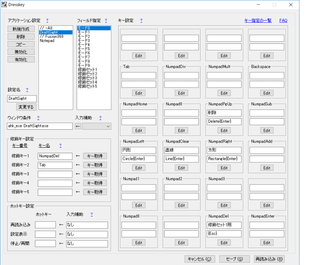
図形変更のコマンドは、修飾セット1に設定して、修飾キーは先ほどのNumpadDelを使っています。
DraftSight内のコマンドは、Extenend(延長)、Trim(トリム)、Mirror(ミラー作成)、Rotate(図形回転)、Move(図形移動)、Copy(図形コピー)の6つ。
AdvanceCADのトリムは図形の交点を自動計算して、延長もしてくれます。
パワートリムってやつがそれっぽいんですが、無料で使わせてもらっているんでそこは慣れていこうと思います。
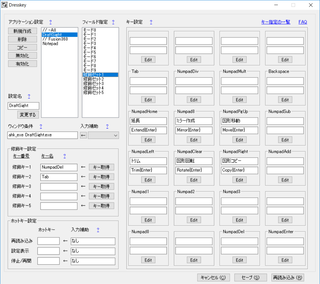
最後に、座標の入力(その他)です。
DraftSightは原点を基準とする絶対座標がデフォルトで考えます。
そのため、線や点を基点とする相対座標を指定する際には、@を用いて明示します。
よく使うのは、ブロックをジャマにならない(1000~2000mmくらい適当な)ところに移動してからの編集です。
例えば、Moveコマンド中に、移動距離の入力で@1000,0とすると、x軸方向に1000mm移動します。
その後編集して@-1000,0とすると、ブロックの再構成の時にエンティティの指定が四角形で囲むだけで済みます。
@がキーボードの右のほうにあるので、この入力を簡単にするためにDressKeyを使うといっても過言ではありません。
座標入力で用いる、@と','を設定。
その他としてまとめているのは、DraftSightのコマンドとしてはCtrl+z(一つ戻す)、Redo(一つ進む)、Smartleader(引出注釈)です。
Ctrl+zは、Undoコマンドを使用すると、一気に何個か前の状態に戻せますが、数字入力を省略するためにCtrl+zを使用しています。
実際問題何個前に何をしたかなんかわからないですしね。
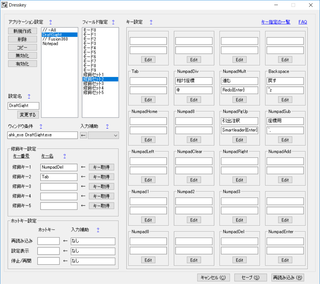
後は、コマンドの確認用とか、動作の確認用にNotepadを使用すると何かと都合がよろしいかと。
仕事している時間が負担になるなぁと感じる今日この頃です。
やりたいことと、やらなければいけないことが完全一致する日を夢見ています。
普段仕事で使っているAdvanceCadで使うキーボードは、数値入力くらいです。
っていっても、社内で今まで作られてきたMouseGestureLで入力補助をしています。
DraftSightを使い始めてストレスなのは、キーボードとマウスの持ち替えです。
というか、そもそも、やりたいことを頭の中でコマンドにして、ディスプレイに出力するまでが、遅いです。
歩くために足の筋肉を考えて動かしている感じです。
QWOPをひたすら繰り返している気持ちです。
解決するために、脳みそと筋肉を直結するために、MouseGestureLを使います。
MouseGestureLと同様にAutoHotKey上で動作するDressKeyを用います。
ただ、いろいろやった後に、DraftSightにそれ用の機能がついていたらしいことを発見しました。
あらかた設定し終わって気づいたので、そのまま行こうと思います。
AutoHotKeyは長押し動作を出力するのが苦手なのですが、DraftSightではどうなんでしょうか。
現在の壁面収納ベッドの進捗としては、ベッドに関するところはひとまず固まってきています。
後は机との連携と、リンクの左右方向の保証方法です。
面白いものになればいいなぁ。

1.全体像
さて、現状の設定では、「円形、直線、方形」と「削除」。
修飾セット1に「延長、トリム、ミラー、回転、図形移動、図形コピー」。
修飾セット2に「@、,(座標用の点)、元に戻す、やり直す、引出注釈」を設定しています。
考え方的には、描画する図形の指定、図形変更、座標入力の3つとしています。
DressKeyはインストールも不要なので、管理者権限のない会社用PCでも使えます。
使い方的には、文字列がそのまま出力されるので、特殊文字(EnterやCtrl等)の出力方法さえわかれば簡単です。
注意点としては、動作させる実行ファイルを指定したときに一緒に指定されるahk.exeは省略不可です。
賢い人はわざわざ削除しないでしょうが、少なくとも私は愚かにもわざわざ墓穴を掘りました。
後は、設定したいコマンドをDraftSightの基本マニュアルを見て探して設定していきます。
2.図形指定用モード
図形の指定用のコマンドは、モード0に設定しており、DraftSight内のコマンドは、Circle(円形)、Line(直線)、Rectangle(方形)、Delete(削除)の4つ。
ただ、後述の修飾セット用にNumpadDelキー' .' をEscapeキー(キャンセル)に設定しています。
このキャンセルの設定がないと、なぜかEnterキーと同様の動作をしてしまいます。
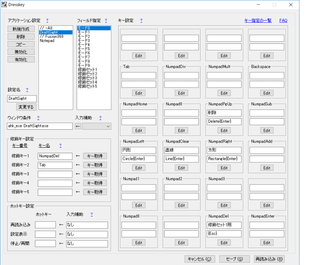
3.図形変更用モード
図形変更のコマンドは、修飾セット1に設定して、修飾キーは先ほどのNumpadDelを使っています。
DraftSight内のコマンドは、Extenend(延長)、Trim(トリム)、Mirror(ミラー作成)、Rotate(図形回転)、Move(図形移動)、Copy(図形コピー)の6つ。
AdvanceCADのトリムは図形の交点を自動計算して、延長もしてくれます。
パワートリムってやつがそれっぽいんですが、無料で使わせてもらっているんでそこは慣れていこうと思います。
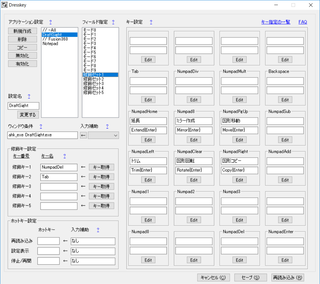
4.座標入力(その他)モード
最後に、座標の入力(その他)です。
DraftSightは原点を基準とする絶対座標がデフォルトで考えます。
そのため、線や点を基点とする相対座標を指定する際には、@を用いて明示します。
よく使うのは、ブロックをジャマにならない(1000~2000mmくらい適当な)ところに移動してからの編集です。
例えば、Moveコマンド中に、移動距離の入力で@1000,0とすると、x軸方向に1000mm移動します。
その後編集して@-1000,0とすると、ブロックの再構成の時にエンティティの指定が四角形で囲むだけで済みます。
@がキーボードの右のほうにあるので、この入力を簡単にするためにDressKeyを使うといっても過言ではありません。
座標入力で用いる、@と','を設定。
その他としてまとめているのは、DraftSightのコマンドとしてはCtrl+z(一つ戻す)、Redo(一つ進む)、Smartleader(引出注釈)です。
Ctrl+zは、Undoコマンドを使用すると、一気に何個か前の状態に戻せますが、数字入力を省略するためにCtrl+zを使用しています。
実際問題何個前に何をしたかなんかわからないですしね。
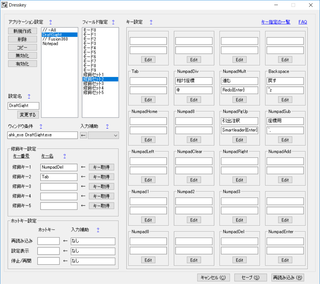
後は、コマンドの確認用とか、動作の確認用にNotepadを使用すると何かと都合がよろしいかと。
2019年02月17日
No.33 メカ機構の検討用DraftSightの線種設定[DIY]
こんにちわ。
メカの設計の手順としては、1.概念設計、2.詳細設計、3.強度計算、4.図面の作成となります。
この4つのステップをグラデーションがかかったように進んでいきます。
また、詳細設計、強度計算で、また概念設計に戻ったりもします。
で、検討が不十分だと、図面の作成中に気が付いて概念設計に戻ったりもします。
それでもたまに、現物で不具合が発生して帳尻合わせの設計をします。
で、現在壁面収納ベッドの概念設計をしているところです。
間違えなくステップ1です。
これを早く終わらせたいと思い、問題点を考えたのですが、3DCADでメカ機構の検討をしているのが悪い気がしてきました。
アイデア出しの段階で厚さ方向をいちいち指定して行くのは今のところ無駄が多いです。
ウィンドウを切り替える手間がPCのスペック的にも多いです。
そのため、2D CADのDraftSightを使い始めたので、その初期設定の仕方を残しておきます。

図面単位の設定、線種の設定、プロファイルの設定です。
DraftSightは初期設定の単位はInchになっています。
それをmmに変えます。
メニュー→オプション
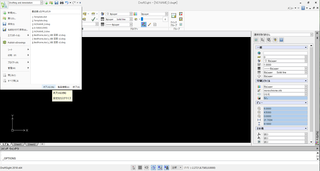
作図設定→単位系→尺度単位内のブロック単位の形式をミリメートルに変更

普段仕事で使っているのはAdvanceCADというCADで、今まで使ったことのある2D CADはそれだけです。
2D CADのシェアを考えると、恐らくレアなケースです。
そんな自分は、DraftSightの線種設定に手間取りました。
機械製図で基本的に使うのは、実線、破線、中心線、想像線です。
実線は0.5mm、それ以外は0.3mmで書きます。
この線種の設定を、DraftSightでは画層と呼び、画層マネージャーから設定を変更します。
その後、テンプレートファイル[.dwt]に保存して、新規ファイルの作成時に作ったテンプレートファイルを読みだすように設定して完了です。
僕はデフォルトの[.dwg]ファイル(変更、保存不可)に、線種等を保存していたのでそれこそ永遠にイライラしていました。
お間違えなきよう、テンプレートファイル[.dwt]に保存してください!
ホームタブ→画層マネージャーアイコン
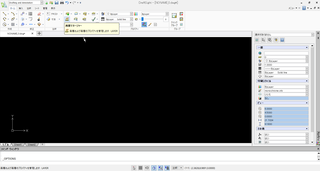
新規→線種ウィンド内ロードボタン
→線種をロードウィンド内参照からMM.LINを選択
この時、新規を押すときに選択している線種状態がそのまま引き継がれて作成されます。
線種のデフォルトは、実線しかありませんが、一点鎖線はCenter、破線はHidden、想像線はPhantomを使います。
SI単位のmmと、USCSのInchがあるので注意してください。
機械製図の線種は、JIS B 0001に規定されています。これは、ISOにも合わせて改正されているらしいので、国際的にも使えます。
ざっと見て損はないかなと思います。
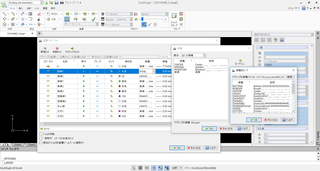
名前を付けて保存→図面テンプレート(.dwt)
僕はTemplate.dwtという名前で保存しました。
名前はなんだっていいんですが。
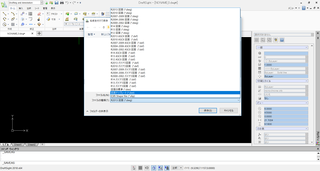
オプション
→システムオプションタブ→開く/名前を付けて保存→SmartNewのテンプレートファイル名→参照
→さっき保存したテンプレートファイルを選択
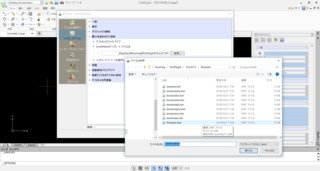
これで、以降は線種は思った通りのものが使い放題です!
至らぬおせっかいを一つ上げるなら、実線、破線にそれぞれ赤系の色を入れとくと、目立たせたい図形がパッと見てわかります。
僕の時間が誰かの役に立ちますように…。
メカの設計の手順としては、1.概念設計、2.詳細設計、3.強度計算、4.図面の作成となります。
この4つのステップをグラデーションがかかったように進んでいきます。
また、詳細設計、強度計算で、また概念設計に戻ったりもします。
で、検討が不十分だと、図面の作成中に気が付いて概念設計に戻ったりもします。
それでもたまに、現物で不具合が発生して帳尻合わせの設計をします。
で、現在壁面収納ベッドの概念設計をしているところです。
間違えなくステップ1です。
これを早く終わらせたいと思い、問題点を考えたのですが、3DCADでメカ機構の検討をしているのが悪い気がしてきました。
アイデア出しの段階で厚さ方向をいちいち指定して行くのは今のところ無駄が多いです。
ウィンドウを切り替える手間がPCのスペック的にも多いです。
そのため、2D CADのDraftSightを使い始めたので、その初期設定の仕方を残しておきます。

図面単位の設定、線種の設定、プロファイルの設定です。
DraftSightは初期設定の単位はInchになっています。
それをmmに変えます。
メニュー→オプション
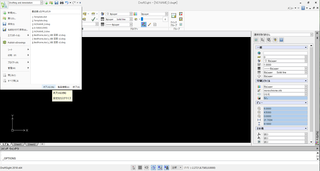
作図設定→単位系→尺度単位内のブロック単位の形式をミリメートルに変更

普段仕事で使っているのはAdvanceCADというCADで、今まで使ったことのある2D CADはそれだけです。
2D CADのシェアを考えると、恐らくレアなケースです。
そんな自分は、DraftSightの線種設定に手間取りました。
機械製図で基本的に使うのは、実線、破線、中心線、想像線です。
実線は0.5mm、それ以外は0.3mmで書きます。
この線種の設定を、DraftSightでは画層と呼び、画層マネージャーから設定を変更します。
その後、テンプレートファイル[.dwt]に保存して、新規ファイルの作成時に作ったテンプレートファイルを読みだすように設定して完了です。
僕はデフォルトの[.dwg]ファイル(変更、保存不可)に、線種等を保存していたのでそれこそ永遠にイライラしていました。
お間違えなきよう、テンプレートファイル[.dwt]に保存してください!
ホームタブ→画層マネージャーアイコン
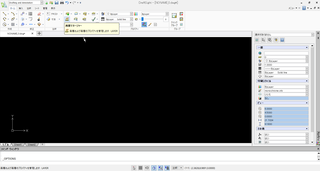
新規→線種ウィンド内ロードボタン
→線種をロードウィンド内参照からMM.LINを選択
この時、新規を押すときに選択している線種状態がそのまま引き継がれて作成されます。
線種のデフォルトは、実線しかありませんが、一点鎖線はCenter、破線はHidden、想像線はPhantomを使います。
SI単位のmmと、USCSのInchがあるので注意してください。
機械製図の線種は、JIS B 0001に規定されています。これは、ISOにも合わせて改正されているらしいので、国際的にも使えます。
ざっと見て損はないかなと思います。
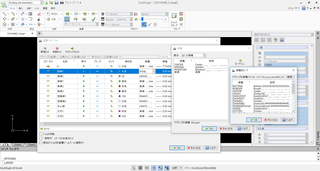
名前を付けて保存→図面テンプレート(.dwt)
僕はTemplate.dwtという名前で保存しました。
名前はなんだっていいんですが。
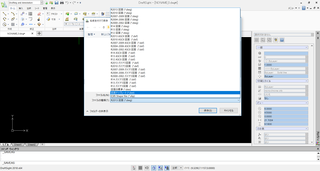
オプション
→システムオプションタブ→開く/名前を付けて保存→SmartNewのテンプレートファイル名→参照
→さっき保存したテンプレートファイルを選択
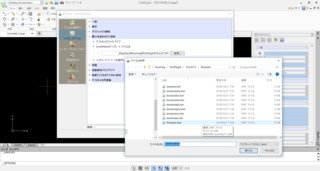
これで、以降は線種は思った通りのものが使い放題です!
至らぬおせっかいを一つ上げるなら、実線、破線にそれぞれ赤系の色を入れとくと、目立たせたい図形がパッと見てわかります。
僕の時間が誰かの役に立ちますように…。
2019年02月10日
No.32 非鉄金属まとめ【備忘録】
この一週間は材料について勉強していました。
学生の間はただただ覚えるっていうのが嫌いでした。
物性値も覚える必要はありませんが、特性ぐらいはすぐに出せるような引き出しを作っとかないといけないことを感じています。
鉄鋼材料ではSS400,S45C,SPHC、非鉄材料はMCナイロンくらいしか使ってないです。
ただ、使わないということで知らないでよいということにはならないですよね。
今回は将来的にも役に立つのかわからないような非鉄金属材料についてまとめようと思います。
1.コバルト[$Co$]
純金属で使われることが少なく強磁性を示す材料。
磁性材料として鉄、ニッケル等との合金として使われる。
耐食性はそうでもないがクロム、タングステンを加えたステライトは、硝酸、酢酸、硫酸等に対して耐食性がある。
2.タングステン[$W$]
金属中でもっとも融点が高く、粉末冶金により成型する。
粉末冶金は、4年前くらいに新しい成型方法って聞いてたんですが、今はどうなんでしょうか。
細い線にして電球のフィラメントや電気接点、超硬合金として切削工具や土木工具に用いられる。
3.クロム[$Cr$]
高融点金属の1つで、超耐熱合金の重要な成分となる。
鋼にクロムを添加することで、硬さ、粘り強さが良くなり、耐食性、耐熱性の向上と、希硫酸やハロゲン酸に腐食されるが、濃硫酸、りん酸に対しては酸化被膜ができ腐食を防ぐ。
鉄とクロムの合金をフェロクロムといい、特にクロム12%以上のクロムを含む鋼がスレンレス。
4.ジルコニウム[$Zr$]
チタンに似た性質を持っており、密度はチタンより大きい。
耐食性が良く、濃硫酸、強アルカリ、塩酸等に対する耐食材として使われる。
ジルカイロと呼ばれる合金が、原子力発電関係に使われる。
ジルコニウム合金の中には生体適合性を有し、インプラントとしても用いられる。
5.モリブデン[$Mo$]
高融点金属で、耐熱性に優れた塑性加工性のよい材料。
合金鋼の添加元素としては、硬さが増し、耐食性・耐熱性も増加する性質がある。
モリブデンと硫黄からなる無機化合物の二硫化モリブデンは荷重と摩耗によく耐えるため、エンジンオイルの添加剤や潤滑剤のグリスに用いられる。
ホームセンター等でも簡単に安く手に入るグリスで使い勝手が良いです。
6.ベリリウム[$Be$]
銅、ニッケル、鉄、アルミニウム等の合金成分として使用される。
ベリリウムを0.1%~3%を含む材料は、急冷による加工性が増加する。
また、再加熱によりベリリウムを析出して硬化する性質がある。
7.ニオブ[$Nb$]
灰白色で展延性に優れ、耐食性・耐熱性の大きな金属。
ニオブと鉄の合金であるフェロニオブとして、$Ni-Cr$系ステンレス鋼の炭素の安定と、粒間腐食を防止する目的で添加される。
超伝導性も有し、20Kで超電導現象を示す。
8.タンタル[$Ta$]
密度や融点が非常に高く、ニオブに似た性質を持つ。
耐食性が良く、機械的性質にも優れる。
空気中では酸素を吸収して材質がもろくなるので、真空中で焼きなましを行う。
窒素、酸素、水素等のガスを吸収する性質が大きいことから電子管材料としても用いられる。
きわめて薄く加工でき、表面の酸化物が誘電性をもつため、電解コンデンサの材料としても用いられる。
ということで、今まで鋼、SUS、セラミックの浅いところくらいしか勉強してこなかったので、非鉄金属がとても楽しいです。
いつか役に立つかもしれませんが、まぁ…今のところはあまり役立ちそうにはない知識ばかりです。
というか、正当な理由で使ってみたい!
機械系だとあんまりなさそうですが、電子関係の設計をするとやるようになるんですかね。
どんどん生産の個人化が進んでいくとここら辺のものを気軽に使えるような時代がくるんでしょうか。
学生の間はただただ覚えるっていうのが嫌いでした。
物性値も覚える必要はありませんが、特性ぐらいはすぐに出せるような引き出しを作っとかないといけないことを感じています。
鉄鋼材料ではSS400,S45C,SPHC、非鉄材料はMCナイロンくらいしか使ってないです。
ただ、使わないということで知らないでよいということにはならないですよね。
今回は将来的にも役に立つのかわからないような非鉄金属材料についてまとめようと思います。
- コバルト[$Co$]
- タングステン[$W$]
- クロム[$Cr$]
- ジルコニウム[$Zr$]
- モリブデン[$Mo$]
- ベリリウム[$Be$]
- ニオブ[$Nb$]
- タンタル[$Ta$]
- バナジウム[$V$]
- ゲルマニウム[$Ge$]
1.コバルト[$Co$]
純金属で使われることが少なく強磁性を示す材料。
磁性材料として鉄、ニッケル等との合金として使われる。
耐食性はそうでもないがクロム、タングステンを加えたステライトは、硝酸、酢酸、硫酸等に対して耐食性がある。
2.タングステン[$W$]
金属中でもっとも融点が高く、粉末冶金により成型する。
粉末冶金は、4年前くらいに新しい成型方法って聞いてたんですが、今はどうなんでしょうか。
細い線にして電球のフィラメントや電気接点、超硬合金として切削工具や土木工具に用いられる。
3.クロム[$Cr$]
高融点金属の1つで、超耐熱合金の重要な成分となる。
鋼にクロムを添加することで、硬さ、粘り強さが良くなり、耐食性、耐熱性の向上と、希硫酸やハロゲン酸に腐食されるが、濃硫酸、りん酸に対しては酸化被膜ができ腐食を防ぐ。
鉄とクロムの合金をフェロクロムといい、特にクロム12%以上のクロムを含む鋼がスレンレス。
4.ジルコニウム[$Zr$]
チタンに似た性質を持っており、密度はチタンより大きい。
耐食性が良く、濃硫酸、強アルカリ、塩酸等に対する耐食材として使われる。
ジルカイロと呼ばれる合金が、原子力発電関係に使われる。
ジルコニウム合金の中には生体適合性を有し、インプラントとしても用いられる。
5.モリブデン[$Mo$]
高融点金属で、耐熱性に優れた塑性加工性のよい材料。
合金鋼の添加元素としては、硬さが増し、耐食性・耐熱性も増加する性質がある。
モリブデンと硫黄からなる無機化合物の二硫化モリブデンは荷重と摩耗によく耐えるため、エンジンオイルの添加剤や潤滑剤のグリスに用いられる。
ホームセンター等でも簡単に安く手に入るグリスで使い勝手が良いです。
6.ベリリウム[$Be$]
銅、ニッケル、鉄、アルミニウム等の合金成分として使用される。
ベリリウムを0.1%~3%を含む材料は、急冷による加工性が増加する。
また、再加熱によりベリリウムを析出して硬化する性質がある。
7.ニオブ[$Nb$]
灰白色で展延性に優れ、耐食性・耐熱性の大きな金属。
ニオブと鉄の合金であるフェロニオブとして、$Ni-Cr$系ステンレス鋼の炭素の安定と、粒間腐食を防止する目的で添加される。
超伝導性も有し、20Kで超電導現象を示す。
8.タンタル[$Ta$]
密度や融点が非常に高く、ニオブに似た性質を持つ。
耐食性が良く、機械的性質にも優れる。
空気中では酸素を吸収して材質がもろくなるので、真空中で焼きなましを行う。
窒素、酸素、水素等のガスを吸収する性質が大きいことから電子管材料としても用いられる。
きわめて薄く加工でき、表面の酸化物が誘電性をもつため、電解コンデンサの材料としても用いられる。
ということで、今まで鋼、SUS、セラミックの浅いところくらいしか勉強してこなかったので、非鉄金属がとても楽しいです。
いつか役に立つかもしれませんが、まぁ…今のところはあまり役立ちそうにはない知識ばかりです。
というか、正当な理由で使ってみたい!
機械系だとあんまりなさそうですが、電子関係の設計をするとやるようになるんですかね。
どんどん生産の個人化が進んでいくとここら辺のものを気軽に使えるような時代がくるんでしょうか。
2019年02月03日
No.31 最適化した木組みラックの組完【DIY】
こんにちわ。
上2本の親知らずは生えていて、下2本の親知らずが成長中。
親知らず、生えるのは勝手ですが、痛いのだけはやめてほしいですね。
なんか気になって大口開けるのもはばかられます。
前時代というか、進化に取り残された人間なんだなと実感しています。
さて、先週途中で終わったラックの組立完了です。
自分の生活空間にピタッと収まるものは気持ちがいい!
塗装した後に切り欠きを作ったSPFの柱はタッチアップが必要ですが、一区切りなのでまとめます。
画像はこちら。

総組図はこちら。

今回は設計1日、部材加工(墨出し含む)2日、塗装と組立で1日。
計4日×8時間くらいの工数でした。
時間的に楽をしようという意識を完全に捨てました。
墨だし、現物合わせの加工を繰り返したので加工に一番時間がかかりました。
この意識の違いが一番大きな成功要因だと思います。
きちんと時間をかけたものはやはり良いものができます。
自分が使うものだたからと妥協していくと、ゴミしかできません。
見た目的にもきちんと塗装したので見た目もそこそこいけてるともいます。
金物は、リュックをかけるためのフックと、一応天井と突っ張れるようにした部分だけです。
「ディアウォール等で棚を作って、木材の収縮で倒れた」という記事を最近目にしました。
その記事では、対策として重心計算を行おうという旨が書いてありました。
他には今回作った棚の様に4点支持にするというのも解決策の1つだと思います。
設計的には重量計算をする方が美しいです。
しかし、何をどこに配置するかを考えるほうが実際には時間的コストがかかると思います。
そのため、DIYならば4点支持にするというのを個人的には推したいと思います。
至らぬおせっかいついでに、端材でプライワックスの下処理に関して実験してみました。
1,2,3,4がそれぞれ、「下処理なし」、「空砥ぎ(#180)」、「空砥ぎ(180)+水性ステイン(パイン)」、「空砥ぎ(#180)+水性ステイン(ダークオーク)」となっています。


プライワックス塗布前。


プライワックス塗布後。
写真を撮り終わったと思って、現合加工の際に散在使ってしまったので、汚くなってます。
ごめんなさい。
水性ステインの種類と有無では結構変わりますが、空砥ぎの有無では大差ないです。
手間をかけるなら水性ステインはきちんと使いましょう。
もしプライワックスのみなら空砥ぎは必要ありません。
ご参考ください。
後、前回ゴミを錬成してしまったので、加工図をきちんと書きました。
公開するのは図面枠を作成してから…。
今回の強度解析はこんな感じです。
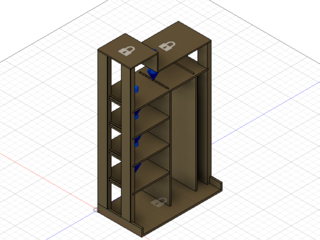
荷重条件 各30[kgf]
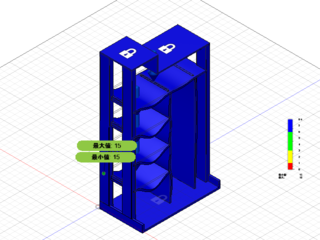
最小安全率15 [-]

最大変位 0.07[mm]
上2本の親知らずは生えていて、下2本の親知らずが成長中。
親知らず、生えるのは勝手ですが、痛いのだけはやめてほしいですね。
なんか気になって大口開けるのもはばかられます。
前時代というか、進化に取り残された人間なんだなと実感しています。
さて、先週途中で終わったラックの組立完了です。
自分の生活空間にピタッと収まるものは気持ちがいい!
塗装した後に切り欠きを作ったSPFの柱はタッチアップが必要ですが、一区切りなのでまとめます。
画像はこちら。
総組図はこちら。

今回は設計1日、部材加工(墨出し含む)2日、塗装と組立で1日。
計4日×8時間くらいの工数でした。
時間的に楽をしようという意識を完全に捨てました。
墨だし、現物合わせの加工を繰り返したので加工に一番時間がかかりました。
この意識の違いが一番大きな成功要因だと思います。
きちんと時間をかけたものはやはり良いものができます。
自分が使うものだたからと妥協していくと、ゴミしかできません。
見た目的にもきちんと塗装したので見た目もそこそこいけてるともいます。
金物は、リュックをかけるためのフックと、一応天井と突っ張れるようにした部分だけです。
「ディアウォール等で棚を作って、木材の収縮で倒れた」という記事を最近目にしました。
その記事では、対策として重心計算を行おうという旨が書いてありました。
他には今回作った棚の様に4点支持にするというのも解決策の1つだと思います。
設計的には重量計算をする方が美しいです。
しかし、何をどこに配置するかを考えるほうが実際には時間的コストがかかると思います。
そのため、DIYならば4点支持にするというのを個人的には推したいと思います。
至らぬおせっかいついでに、端材でプライワックスの下処理に関して実験してみました。
1,2,3,4がそれぞれ、「下処理なし」、「空砥ぎ(#180)」、「空砥ぎ(180)+水性ステイン(パイン)」、「空砥ぎ(#180)+水性ステイン(ダークオーク)」となっています。
プライワックス塗布前。
プライワックス塗布後。
写真を撮り終わったと思って、現合加工の際に散在使ってしまったので、汚くなってます。
ごめんなさい。
水性ステインの種類と有無では結構変わりますが、空砥ぎの有無では大差ないです。
手間をかけるなら水性ステインはきちんと使いましょう。
もしプライワックスのみなら空砥ぎは必要ありません。
ご参考ください。
後、前回ゴミを錬成してしまったので、加工図をきちんと書きました。
公開するのは図面枠を作成してから…。
今回の強度解析はこんな感じです。
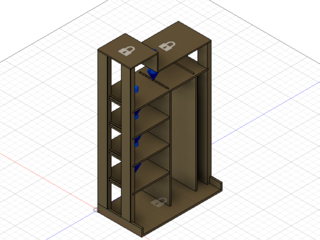
荷重条件 各30[kgf]
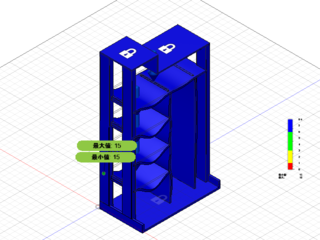
最小安全率15 [-]

最大変位 0.07[mm]
2019年01月28日
No.30 工具箱ラックでの失敗と、塗装に関して
こんにちわ。
木組みの練習しようとしたら盛大に失敗したので、あきらめました。
4本の脚の内、4本とも割りました。

敗因は板厚で締め代を取りすぎたことと、加工精度ですね。
まっすぐに切れていないという。というか、なめ腐っていたので、締め代を計測していません。
あんまり適当なことはするなってことですね。
購入した木材の内、無事だった板だけを使って工具かけ作りました。
ダボを使ってひっかかりを作った後に、ホットボンドで落ちないようにしただけです。
ボルト用の穴だけはきちんといけましたけどね。
塗装は粗材にワトコオイル塗りたくっただけです。
今回学んだのは、自分で加工するにも、やっぱりきちんとした加工図は書くこと。
木材は鉄鋼材料と違って、加工面をそのまま原点にはできないこと。
ワトコオイルは乾くまでの間は、照りがあって綺麗に見えるんですけど、やっぱり下処理が必要。
結局は手間を惜しまないってことです。
妥協してたらそれなりのものしか手に入らねぇぞ。ってベックで言ってました。
ですので、今回は加工図書きます。
ケガキにもきちんと時間をかけること。特に加工原点はきちんとしたものを引きます。
で、工具箱の失敗でSPFの端材がたくさんできたので、下処理塗装もやってみます。
ワトコオイルのほかにプライワックスも買っていたので、試してみました。
サンドペーパー→水性ステイン→サンドペーパー→プライワックスの、手順をきちんと踏みました。
水性ステインは、近くのホームセンターで購入したものです。
下処理2種類試してみたのがこちらです。


水性ステイン2種。


プライワックス追加。
プライワックスはダメージ処理みたいなもんですね。
今回は、玄関先で使用しようと思っているので明るい方で行こうと思います。
ちなみに1×4を立てかけている2×4がプライワックス塗りっぱなしです。
やっぱりきちんと手順踏んだ方が美しいです。

マスキング時。

下塗装。
あ、このマスキングテープは東北のお土産でもらったやつです。
マスキングは大体めんどくさいですが、変わったマスキングテープならちょっとだけ楽しい気持ちになれる!と信じています。
で、後は加工と墨だし用具を買ったので、次回は完成記事をお伝えできればと思います。
Comin Soon!
木組みの練習しようとしたら盛大に失敗したので、あきらめました。
4本の脚の内、4本とも割りました。

敗因は板厚で締め代を取りすぎたことと、加工精度ですね。
まっすぐに切れていないという。というか、なめ腐っていたので、締め代を計測していません。
あんまり適当なことはするなってことですね。
購入した木材の内、無事だった板だけを使って工具かけ作りました。
ダボを使ってひっかかりを作った後に、ホットボンドで落ちないようにしただけです。
ボルト用の穴だけはきちんといけましたけどね。
塗装は粗材にワトコオイル塗りたくっただけです。
今回学んだのは、自分で加工するにも、やっぱりきちんとした加工図は書くこと。
木材は鉄鋼材料と違って、加工面をそのまま原点にはできないこと。
ワトコオイルは乾くまでの間は、照りがあって綺麗に見えるんですけど、やっぱり下処理が必要。
結局は手間を惜しまないってことです。
妥協してたらそれなりのものしか手に入らねぇぞ。ってベックで言ってました。
ですので、今回は加工図書きます。
ケガキにもきちんと時間をかけること。特に加工原点はきちんとしたものを引きます。
で、工具箱の失敗でSPFの端材がたくさんできたので、下処理塗装もやってみます。
ワトコオイルのほかにプライワックスも買っていたので、試してみました。
サンドペーパー→水性ステイン→サンドペーパー→プライワックスの、手順をきちんと踏みました。
水性ステインは、近くのホームセンターで購入したものです。
下処理2種類試してみたのがこちらです。
水性ステイン2種。
プライワックス追加。
プライワックスはダメージ処理みたいなもんですね。
今回は、玄関先で使用しようと思っているので明るい方で行こうと思います。
ちなみに1×4を立てかけている2×4がプライワックス塗りっぱなしです。
やっぱりきちんと手順踏んだ方が美しいです。
マスキング時。
下塗装。
あ、このマスキングテープは東北のお土産でもらったやつです。
マスキングは大体めんどくさいですが、変わったマスキングテープならちょっとだけ楽しい気持ちになれる!と信じています。
で、後は加工と墨だし用具を買ったので、次回は完成記事をお伝えできればと思います。
Comin Soon!